Резервное копирование
Давайте рассмотрим вариант выборочного сохранения файлов, как наиболее удобный. Установите переключатель в нижнее положение и нажмите кнопку Далее (Next), чтобы продолжить работу.
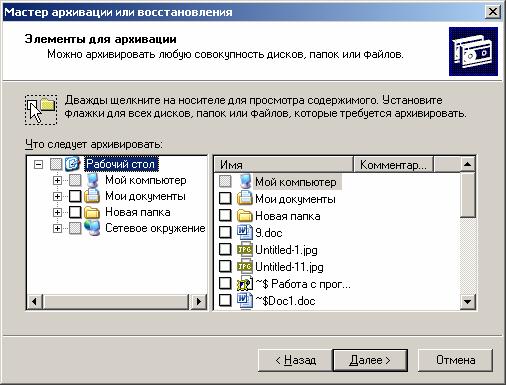
Появится очередной диалог мастера, предназначенный для выбора папок, которые следует сохранить. В левой части диалога можно выбрать папки для сохранения, при этом в правой части появится содержимое выбранной папки. Установив флажок напротив файла или папки, вы помечаете его для сохранения. Для удобства флажки появляются как в левой, так и в правой части диалога, После выбора файлов и папок нажмите кнопку Далее (Next), чтобы продолжить работу и отобразить следующий диалог мастера, который определяет расположение создаваемого архива, а также имя архивного файла.
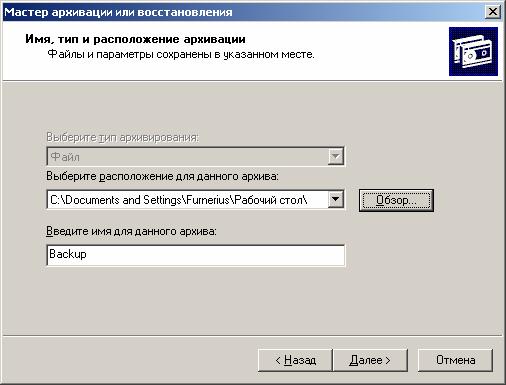
Если система обнаружит на вашем компьютере устройства для резервного копирования, то в списке появится соответствующий элемент. Достаточно часто в качестве носителя для резервного копирования выступает стример – устройство для хранения информации на магнитной ленте. В домашних условиях чаще используются устройства для работы с магнито-оптическими дисками или устройства записи на компакт-диски. Если таких устройств не обнаружено, то первый список диалога будет недоступен, и архив можно будет создать на дискете или на другом жестком диске компьютера, информация на котором не требует архивации.
По умолчанию вам предлагается имя архива, и лучше не менять его. Нажав кнопку Обзор (Browse), вы откроете диалог, в котором можете указать диск и папку, где располагается архив. После выбора места расположения архива и его имени нажмите кнопку Далее (Next), чтобы закрыть диалоги и продолжить работу. На экране появится заключительный диалог мастера, отображающий в одном месте всю собранную информацию о предстоящем создании архива.
